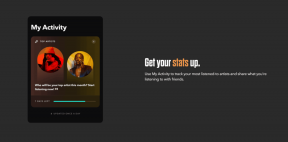Pataisykite „Wacom“ planšetinio kompiuterio tvarkyklę, nerasta „Windows 10“.
Įvairios / / November 28, 2021
Kai bandote prijungti Wacom Tablet prie Windows 10 kompiuterio, galite susidurti su klaidos pranešimu "Wacom planšetinio kompiuterio tvarkyklė nerasta“, o tai reiškia, kad nepasieksite Wacom planšetinio kompiuterio dėl trūkstamų tvarkyklių. Atrodo, kad problema kyla, jei neseniai atnaujinote arba atnaujinote Windows 10 iš Windows 8 arba 8.1. Štai keletas problemų, su kuriomis vartotojai susiduria dėl trūkstamos „Wacom“ planšetinio kompiuterio tvarkyklės:
- „Wacom“ nebus įtrauktas į visų programų ir įrenginių tvarkytuvę.
- Negalite pasiekti ypatybių ar kitų funkcijų.
- Negalėsite jo pasiekti skiltyje Įrenginiai ir spausdintuvai.
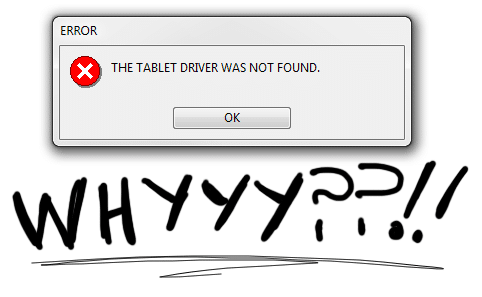
Vaizdo kreditas: OrianArt
Kai bandysite atidaryti Wacom Properties, pamatysite klaidos pranešimą „Wacom planšetinio kompiuterio tvarkyklė nerasta“, tačiau nesijaudinkite, nes šią problemą galima lengvai išspręsti. Taigi, negaišdami laiko, pažiūrėkime, kaip išspręsti šią problemą pagal toliau pateiktą vadovą.
Turinys
- Pataisykite „Wacom“ planšetinio kompiuterio tvarkyklę, nerasta „Windows 10“.
- 1 būdas: iš naujo paleiskite „Wacom Tablet Services“.
- 2 būdas: iš naujo įdiekite Wacom planšetinio kompiuterio tvarkyklę
- 3 būdas: atnaujinkite Wacom Tablet tvarkykles iš oficialios svetainės
Pataisykite „Wacom“ planšetinio kompiuterio tvarkyklę, nerasta „Windows 10“.
Būtinai sukurti atkūrimo tašką tik tuo atveju, jei kas nors negerai.
1 būdas: iš naujo paleiskite „Wacom Tablet Services“.
1. Paspauskite „Windows“ klavišą + R, tada įveskite paslaugos.msc ir paspauskite Enter.

2. Paslaugų lange raskite šias paslaugas:
„Wacom“ profesionalus aptarnavimas
Wacom vartotojų tarnyba
TabletServiceWacom
Palieskite Klaviatūros ir rašymo ranka skydelio paslauga
3. Dešiniuoju pelės mygtuku spustelėkite kiekvieną iš jų ir pasirinkite Perkrauti iš kontekstinio meniu.

4. Dabar dar kartą pabandykite pasiekti Wacom Tablet ir galite išspręsti šią problemą.
2 būdas: iš naujo įdiekite Wacom planšetinio kompiuterio tvarkyklę
1. Paspauskite „Windows“ klavišą + R, tada įveskite devmgmt.msc ir paspauskite Enter, kad atidarytumėte Įrenginių tvarkytuvė.

2. Išskleisti Žmogaus sąsajos įrenginiai tada dešiniuoju pelės mygtuku spustelėkite savo Wacom planšetinis kompiuteris ir pasirinkite Atnaujinti tvarkyklę.

3. Kitame ekrane pasirinkite „Automatiškai ieškoti atnaujintos tvarkyklės programinės įrangos“.

4. „Windows“ automatiškai ieškos internete naujausių galimų „Wacom“ lentelės tvarkyklių, o jei yra naujinimas, „Windows“ automatiškai jį įdiegs.
5. Iš naujo paleiskite kompiuterį, kad išsaugotumėte pakeitimus.
6. Jei po perkrovimo vis dar susiduriate su šia problema, atidarykite įrenginių tvarkytuvę, dešiniuoju pelės mygtuku spustelėkite Wacom planšetinis kompiuteris ir pasirinkite Pašalinkite.

7. Spustelėkite ant Pašalinkite mygtuką, kad tęstumėte.

8. Dar kartą iš naujo paleiskite kompiuterį, kad išsaugotumėte pakeitimus ir patikrintumėte, ar galite tai padaryti Pataisykite „Wacom“ planšetinio kompiuterio tvarkyklę, nerasta „Windows 10“.
3 būdas: atnaujinkite Wacom Tablet tvarkykles iš oficialios svetainės
Kartais galite susidurti su problema „Wacom planšetinio kompiuterio tvarkyklė nerasta“, jei „Wacom“ planšetinio kompiuterio tvarkyklės yra sugadintas arba pasenęs, norėdami išspręsti šią problemą, turite atsisiųsti ir įdiegti naujausią jos versiją vairuotojas iš Wacom svetainė:
1. Pirmiausia būtinai atjunkite Wacom planšetinį kompiuterį nuo kompiuterio.
2. Paspauskite „Windows“ klavišą + R, tada įveskite appwiz.cpl ir paspauskite Enter, kad atidarytumėte Programos ir funkcijos.

3. Dabar surask Wacom arba Wacom planšetinis kompiuteris sąraše, tada dešiniuoju pelės mygtuku spustelėkite jį ir pasirinkite Pašalinkite.
4. Įsitikinkite, kad laikinai išjunkite „Windows“ užkardą, tada iš naujo paleiskite kompiuterį, kad išsaugotumėte pakeitimus.
5. Kai sistema paleidžiama iš naujo, atsisiųskite ir įdiekite Wacom tvarkykles iš jos Oficiali svetainė.
6. Iš naujo paleiskite kompiuterį, kad išsaugotumėte pakeitimus.
7. Kai sistema paleidžiama iš naujo, vėl prijunkite „Wacom“ planšetinį kompiuterį, kuris gali išspręsti problemą.
Rekomenduojamas:
- Pataisykite SD kortelę, kuri neaptikta sistemoje „Windows 10“.
- „WiFi“ neveikia „Windows 10“ [100 % veikia]
- 5 būdai, kaip pataisyti nerodomą arba neveikiančią SD kortelę
- Trūksta MSVCR120.dll sistemoje „Windows 10“ [ISPRĘSTA]
Tai tau pavyko Pataisykite „Wacom“ planšetinio kompiuterio tvarkyklę, nerasta „Windows 10“. bet jei vis dar turite klausimų apie šią mokymo programą, nedvejodami užduokite juos komentarų skiltyje.